Program Trusteer Rapport firmy IBM to rozwiązanie zabezpieczające komputery stacjonarne, które zostało opracowane w celu ochrony użytkowników przed złośliwym oprogramowaniem finansowym i oszustwami typu phishing. Jednak niektórzy klienci zgłaszali problemy po pobraniu programu Trusteer Rapport, co skłoniło innych do odinstaluj program Trusteer Rapport na komputerze Mac.Te problemy obejmują częstą awarię programu, duże obciążenie procesora i niezgodność z Safari.
Dlatego w tym artykule znajdziesz kilka środki do pozbycia się oprogramowania Mac jak Trusteer Rapport.
Spis treści: Część 1. Co to jest IBM Trusteer Rapport?Część 2. Automatyczny sposób odinstalowania programu Trusteer Rapport na komputerze MacCzęść 3. Jak ręcznie odinstalować program Trusteer Rapport na komputerze Mac?Część 4. Wniosek
Część 1. Co to jest IBM Trusteer Rapport?
Trusteer Rapport to zintegrowane rozwiązanie do obsługi punktów końcowych, które chroni firmy finansowe oraz ich użytkowników końcowych poprzez przejrzystą identyfikację i ochronę przed atakami finansowego szkodliwego oprogramowania, atakami typu phishing i przejmowaniem kont. Jest to renomowana aplikacja firmy IBM. Oferuje pełniejszą barierę ochronną niż aplikacja antywirusowa, która zwykle nie jest stworzona do zwalczania oszustw finansowych.
Tam są pewne korzyści korzystania z programu Trusteer Rapport. Na przykład pharming, phishing, zrzuty ekranu, nakładki i inne złośliwe oprogramowanie finansowe są wykrywane i ostrzegane przez Trusteer Rapport, doskonałe narzędzie do identyfikacji i ostrzegania firmy.
Ponieważ jednak Trusteer Rapport wymaga instalacji dodatkowych wtyczek w przeglądarkach Google Chrome, Apple Safari i Mozilla Firefox, może to mieć negatywny wpływ na działanie. Jeśli chcesz odinstalować Trusteer Rapport na komputerze Mac, postępuj zgodnie z naszym przewodnikiem, aby całkowicie usunąć tę aplikację na komputerze Mac.

Część 2. Automatyczny sposób odinstalowania programu Trusteer Rapport na komputerze Mac
Czy trudno jest ukończyć ręczne usuwanie? Jaka jest najlepsza metoda całkowitego odinstalowania? Korzystanie z kompetentnego i niezawodnego programu dezinstalacyjnego jest szybką metodą rozwiązywania problemów z usuwaniem.
iMyMac PowerMyMac to lekkie oprogramowanie, które może pomóc w usuwaniu niechcianych, kłopotliwych lub odpornych aplikacji za pomocą uproszczonego interfejsu.
Poniżej przedstawiono kroki odinstalowywania programu Trusteer Rapport na komputerze Mac:
- Przejdź do strony głównej po uruchomieniu PowerMyMac i wybierz Deinstalator aplikacji z rozwijanego menu.
- Przejdź do menu i wybierz SCAN aby przeprowadzić wyszukiwanie, które przejdzie przez wszystkie programy w twoim systemie.
- Wybierz Trusteer Rapport lub innych aplikacji, których nie chcesz ponownie używać, a następnie potwierdź swój wybór.
- Aby pozbyć się wszystkiego, w tym powiązanych z nim plików, kliknij "CZYSZCZENIE".
- Słowa "Oczyszczone Zakończone" pojawi się na ekranie po zakończeniu.

Podobnie jak Trusteer Rapport, aplikacje takie jak Kaspersky lub Avira można usunąć z komputera Mac całkowicie. Oczywiście można również odinstalować każdy inny rodzaj aplikacji i oprogramowania.
Część 3. Jak ręcznie odinstalować program Trusteer Rapport na komputerze Mac?
Użytkownicy powinni rozważyć to jako pierwszą opcję użycia specjalnego deinstalatora programu do usunięcia dowolnego programu, który jest do niego dołączony, ponieważ jest to najskuteczniejszy sposób na usunięcie programu. Podczas próby pobrania programu Trusteer Rapport przy użyciu pliku .dmg można również wykryć ikonę w pakiecie instalacyjnym o nazwie Odinstaluj program Rapport. Tę ikonę można znaleźć w folderze Trusteer Rapport. Jest to właściwy sposób odinstalowania programu Trusteer Rapport na komputerze Mac.
Zanim jednak do tego dojdziemy, musimy wyłącz Trusteer Rapport od wykonania przez interfejs użytkownika:
- Aby uzyskać dostęp do interfejsu użytkownika programu Trusteer Rapport, znajdź go na pasku menu i wybierz jego ikonę.
- Po prostu zatrzymaj raport, klikając przycisk Zatrzymaj raport przycisk w prawym górnym rogu.
- Aby dokonać zmiany, musisz wprowadzić hasło administratora, a następnie nacisnąć OK
- Wprowadź znaki w wyskakującym okienku, które pojawi się na żądanie, a następnie wybierz OK.
- Odinstaluj program Trusteer Rapport na komputerze Mac za pomocą jego dezinstalatora
Po upewnieniu się, że program Trusteer Rapport nie działa, kontynuuj dezinstalację, wykonując następujące czynności:
- Po prostu kliknij dwukrotnie plik pakietu instalacyjnego Trusteer Rapport, aby go uruchomić (chyba że przypadkowo usunąłeś plik z komputera Mac, będziesz musiał spróbować zainstalować go ponownie w witrynie internetowej programisty aplikacji).
- Wewnątrz tego pliku Trusteer Rapport.dmg można uruchomić program Uninstall Rapport, klikając dwukrotnie jego ikonę.
- Aby zatwierdzić rozpoczęcie aplikacji, wybierz Otwarte przycisk, który pojawi się w wyskakującym okienku.
- Gdy pojawi się wyskakujące okno Odinstaluj IBM Security Trusteer Endpoint Protection, wybierz: Tak kontynuować.
- Po wprowadzeniu hasła administratora, które jest wymagane przed przystąpieniem do usuwania, wybierz OK
Po kilku minutach zostaniesz powiadomiony, czy Trusteer Endpoint Protection został pomyślnie usunięty i możesz nacisnąć OK aby wyjść i zakończyć proces usuwania.
- Przenieś program Trusteer Rapport do kosza i ręcznie usuń jego pozostałości
Większość programów innych firm można po prostu usunąć, usuwając je z folderu Aplikacje i Kosza. Standardowa procedura odinstalowywania programu Trusteer Rapport na komputerze Mac jest następująca:
- Wyjdź z paska bocznego lub Go menu, uruchom Findera, a następnie przejdź do Folder aplikacji.
- Znajdź aplikację, którą chcesz usunąć, kliknij ją prawym przyciskiem myszy i wybierz Przenieś do Kosza z menu.
Po wrzuceniu niepożądanego programu do Kosz, możesz wybrać Opróżnij kosz z menu Findera, aby usunąć wszystkie obiekty z Kosza, ale pamiętaj, że jest to nieodwracalna czynność, która usunie wszystko z Kosza.
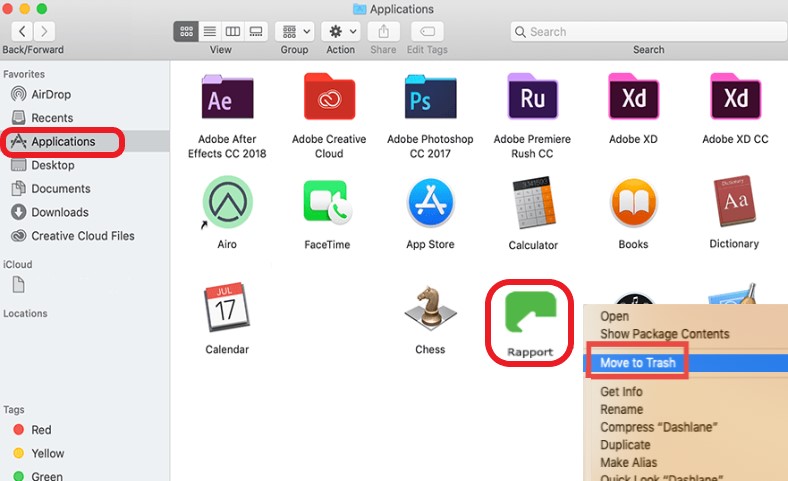
Po pomyślnym odinstalowaniu programu Trusteer Rapport na komputerze Mac, jak usunąć jego szczątki? Można użyć narzędzia Finder's Search, aby znaleźć wszelkie pozostałości programu Trusteer Rapport na komputerze.
- W otwartym Finder panel, wybierz Go z paska menu, a następnie wybierz Przejdź do folderu.
- Aby uzyskać do niego dostęp, wpisz
/Libraryw oknie i naciśnij Return (lub wybierz przycisk Go). - W prawym górnym rogu naciśnij Szukaj i umieść Trusteer Rapport w polu wyszukiwania.
- Wybierz 'Biblioteka, a następnie usuń pliki z tytułem programu Trusteer Rapport.
- Aby umożliwić usuwanie, wprowadź swoją nazwę użytkownika i hasło, a następnie wybierz OK opcja na żądanie.
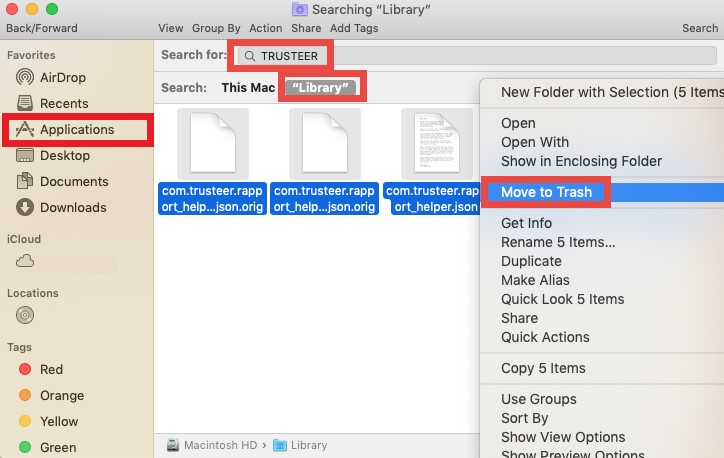
Pamiętaj, aby ponownie uruchomić komputer Mac po usunięciu pozostałości programu Trusteer Rapport w bibliotece.
Część 4. Wniosek
Ze względu na powtarzające się problemy użytkownicy mogą wybrać: odinstaluj program Trusteer Rapport na komputerze Mac. Ten artykuł pomoże i poprowadzi Cię, jak to zrobić całkowicie, niezależnie od tego, czy zdecydujesz się usunąć go ręcznie, czy automatycznie. Szczerze, radzimy spróbować użyć kompetentny dezinstalator PowerMyMac aby usunąć niechciane aplikacje i pliki.



